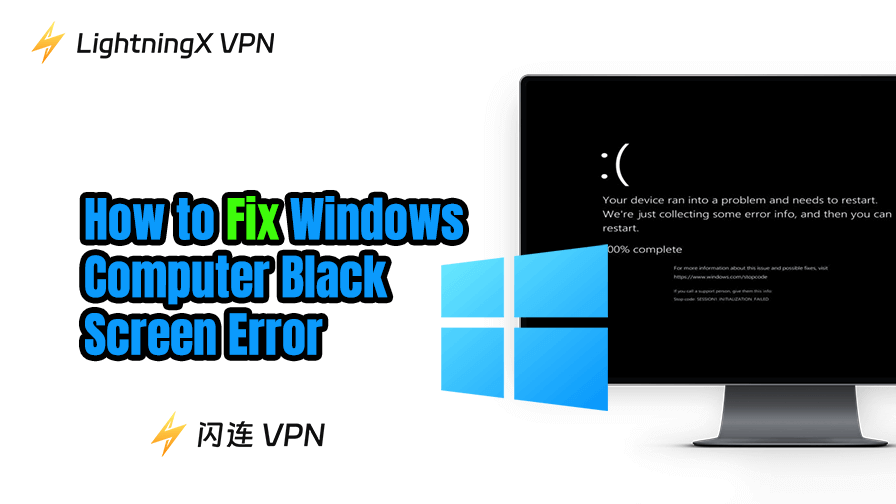パソコン 画面が突然真っ暗になった場合、以下の12のトラブルシューティング手順で Windows ブラックスクリーン問題を解決してください。詳細な原因と解決策を説明します。
「パソコン 画面真っ暗 電源ついてる」の問題を修正する – 12の解決策
解決策 1. パソコンを強制再起動する
Windowsのブラックスクリーンは、単純な再起動で解決できる場合があります。Windowsが一時的な不具合に遭遇し、ブラックスクリーンを表示することがあります。画面が真っ暗になっても動作している場合は、以下の手順でコンピューターを強制再起動してください。
- コンピューターの電源ボタンを完全に電源が切れるまで押し続けます。
- 数秒待ってから電源を入れ直します。
- ブラックスクリーン問題が解決したか確認してください。
解決策 2. モニターの接続を確認する
パソコン 画面 真っ暗の一般的な原因は、モニターケーブルの緩みや断線です。モニターが信号を受信していない場合、画面は黒いままで表示されません。以下の手順を試してください:
- モニターケーブル(HDMI、VGA、DisplayPort)がコンピューターとモニターの両方に確実に接続されていることを確認してください。
- ケーブルを一度抜き、再度差し込んでみてください。
- 清潔な布でコンピューターやモニターのケーブル、ポートを拭いてみてください。
- 接続不良の可能性を排除するため、別のケーブルやポートを試してみてください。
- 別のモニターに切り替えて、黒い画面の問題が依然として発生するか確認してください。
- ノートパソコンを使用している場合は、外部モニターに接続して問題が継続するか確認してください。
解決策 3. 不要なアクセサリをすべて外す
外部USB接続、外付けハードドライブ、その他のアクセサリがコンピューターの機能に干渉し、Windows 10/11で画面真っ暗の問題を引き起こす場合があります。
- PCに必須でないすべての接続を外してみてください。
- その後、コンピューターを再起動してください。
解決策 4. グラフィックドライバーを更新する
古くなった、または破損したグラフィックドライバーは、Windows 10/11 のブラックスクリーン問題の一般的な原因です。グラフィックドライバーが正しく機能していない場合、ディスプレイが正常にレンダリングされない可能性があります。以下の方法と手順に従ってグラフィックドライバーを更新すると、Windows のブラックスクリーン問題を解決できることが多いです。
方法 1. デバイス マネージャーを使用する
- スタート メニューを右クリックし、デバイス マネージャーを選択します。
- ディスプレイ アダプターセクションを展開し、お使いのグラフィック カードを右クリックします。
- ドライバーの更新を選択し、更新プログラムを自動的に検索するを選びます。
- 更新プログラムが利用可能な場合は、Windows にインストールさせ、コンピューターを再起動します。
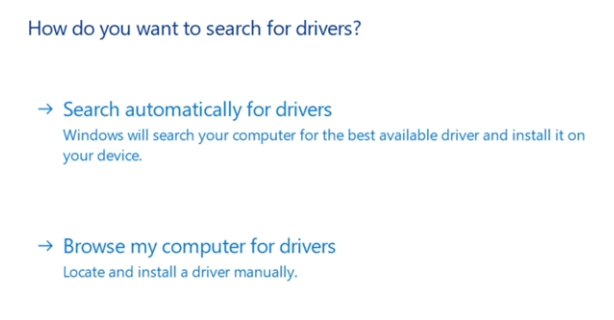
方法 2. グラフィック メーカーのソフトウェアを使用する
NVIDIA:
- https://www.nvidia.com/en-us/geforce/geforce-experience/ から GeForce Experience をダウンロードしてインストールします。
- GeForce Experience を起動すると、新しいドライバーが利用可能な場合に通知されます。
- ダウンロード をクリックし、次に インストール をクリックします。
AMD:
- https://www.amd.com/en/support/download/drivers.html から AMD Software をダウンロードしてインストールします。
- ソフトウェアを開くと、自動的に更新を確認します。または、右上隅の設定アイコンをクリックし、システムを選択すると、現在のグラフィックスバージョンを確認できます。「更新を確認」をクリックして、新しいバージョンが利用可能かどうかを手動で確認できます。
- 「インストール」をクリックし、指示に従って最新のAMDドライバーをインストールします。
Intel:
- https://www.intel.com/content/www/us/en/support/detect.html から Intel Driver & Support Assistant をダウンロードしてインストールしてください。
- ソフトウェアを開くと、お使いのシステムの Intel コンポーネントが検出され、更新が提案されます。
方法 3. グラフィックメーカーのウェブサイトから直接ダウンロード
- お使いの GPU メーカー(NVIDIA、AMD、Intel)の公式ウェブサイトにアクセスしてください。NVIDIAの場合は、https://www.nvidia.com/en-us/drivers/ にアクセスしてください。AMDの場合は、https://www.amd.com/en/support/download/drivers.htmlにアクセスしてください。Intelの場合は、https://www.intel.com/content/www/us/en/download-center/home.html にアクセスしてください。
- お使いのGPUモデルとオペレーティングシステムに適合する正しいドライバーを探します。
- ドライバーをダウンロードし、インストール手順に従ってインストールします。
解決策 5. マルウェア/ウイルススキャンを実行する
お使いのコンピューターがマルウェア/ウイルスに感染している場合、ブラックスクリーン問題が発生する可能性があります。アンチウイルスソフトウェアを起動してスキャンを実行してください。不審なマルウェアはすべて削除してください。
ヒント:
Windows コンピューターでプライベートかつ安全なネットワーク接続を得るには、VPN を利用できます。LightningX VPN は、IP アドレスを隠蔽し、コンピューター上のすべてのインターネット通信を暗号化します。オンライン上で匿名性を保てます。この VPN は 70 ヶ国以上で 2000 台以上のサーバーを提供し、世界中のアプリやウェブサイトへのアクセス制限を簡単に解除できます。Windows、Mac、Android、iOS、Linux、TV、Chrome、Firefox、Edge などをサポートしています。
解決策 6. Windowsシステムの更新
Windows更新プログラムは、「パソコン 画面真っ暗 電源ついてる」問題を含む様々なバグやシステム問題を解決します。
- スタート > 設定 > 更新とセキュリティ > Windows Update に移動します。
- 更新プログラムの確認 をクリックします。
- 利用可能な更新プログラムをインストールし、コンピューターを再起動します。
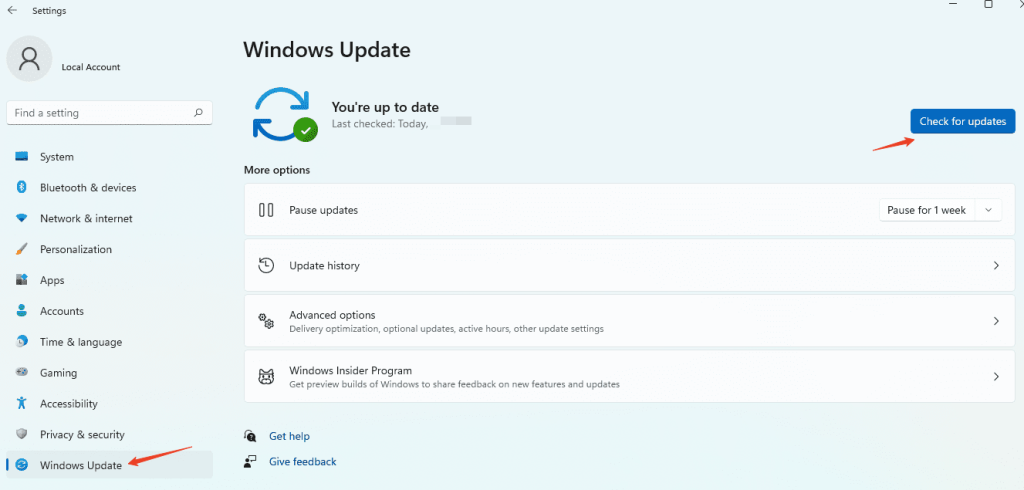
解決策 7. システムファイルチェッカー (SFC) の実行
システムファイルの破損により、モニターが突然真っ暗になる場合があります。システムファイルチェッカーツールを実行すると、問題の原因となっている可能性のある破損または欠落したファイルを修復できます。
- Windows + Rキーを押してcmdと入力し、Ctrl + Shift + Enterを押して管理者権限のコマンドプロンプトを開きます。
- sfc /scannowと入力し、Enterキーを押します。
- 処理が完了するまで待ち、コンピューターを再起動します。
ヒント: パソコンが正常に起動せず黒い画面が表示される場合、セーフモードで起動し、セーフモード内で修正を試みてください。
解決策 8. コンピューターをセーフモードで起動する
起動時にパソコン画面が真っ暗になる場合、ドライバーの不具合や互換性のないソフトウェアが原因である可能性があります。
セーフモードでは最小限のドライバーでWindowsを起動するため、問題の根本原因を特定するのに役立ちます。また、PCが起動できない場合でも、本記事で紹介する修正方法の一部を実行できます。
- PCの電源を3回連続でオン/オフします。3回目の試行後、Windowsは自動修復プロセスを起動します。
- システムが自動修復モードに入ると、トラブルシューティングオプション付きの詳細スタートアップ画面が表示されます。
- トラブルシューティング > 詳細オプション > スタートアップ設定を選択します。
- 再起動をクリックします。
- 再起動後、複数のオプションが表示されます。起動したいオプションに対応する数字キーを押してください。4 または F4 = セーフモード;5 または F5 = ネットワーク機能付きセーフモード;6 または F6 = コマンドプロンプト付きセーフモード。
- Windows がセーフモードで正常に起動した場合、モニターが真っ暗になる原因となっている可能性のある、最近インストールしたソフトウェアをアンインストールするか、ドライバーを更新してください。
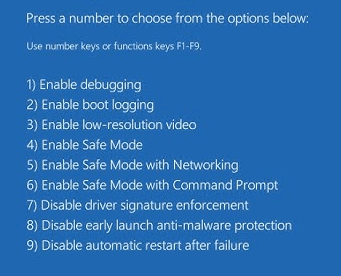
解決策 9. 高速スタートアップを無効にする
Windows 10の高速スタートアップ機能は、起動プロセスと競合し、「パソコン 画面真っ暗 電源ついてる」問題を引き起こす場合があります。高速スタートアップを無効にすると、問題が解決する可能性があります。
- Windowsキー + Rを押して、controlと入力し、Enterキーを押してコントロールパネルを開きます。
- 検索バーに「電源オプション」と入力し、電源オプションを選択します。
- 左側の電源ボタンの動作を選択するをクリックします。
- 現在使用できない設定を変更するを選択します。
- シャットダウンの設定で、高速スタートアップを有効にするのチェックを外します。
- 変更を保存し、コンピューターを再起動します。
解決策 10. システムの復元を実行する
最近のシステム更新後にパソコンの画面が真っ暗になった場合、システムの復元を実行すると、すべてが正常に動作していた以前の状態にシステムを戻すことができます。
- Windows + R を押し、rstrui.exe と入力してシステムの復元ウィザードを開きます。
- Windowsの黒い画面問題が発生する前の復元ポイントを選択し、画面の指示に従ってください。
- Windowsによるシステムの復元を完了させ、コンピューターを再起動します。
解決策 11. ハードウェアの問題を確認する
「パソコン 画面 つかない 電源は入る」問題は、GPUやRAMの故障などのハードウェア不具合が原因である場合があります。画面が真っ暗になってもコンピューターが動作している場合は、ハードウェア障害の可能性があります。
- ハードウェア損傷の兆候がないか、コンピューターを点検してください。
- 自信がある場合は、ケースを開けて RAM とグラフィックカードを再装着してください。
- 問題が解決しない場合は、コンポーネントの交換を試みるか、専門の修理サービスに持ち込んでください。
解決策 12. Windows システムのリセットまたは再インストール
最終手段として、上記の解決策のいずれも効果がない場合は、Windows のリセットまたは再インストールを試みることができます。これによりシステムがデフォルト設定に復元され、ノートパソコンの画面が真っ暗になる問題を引き起こしている根本的な不具合が修正される可能性があります。実行前に重要なデータを必ずバックアップしてください。
- スタート > 設定 > 更新とセキュリティ > 回復 に移動します。
- この PC をリセットする の下にある 開始 をクリックし、指示に従います。
- ファイルを保持するか、すべてを削除するかを選択します。
- Windows がリセット処理を完了し、コンピューターを再起動するまで待ちます。
Windowsの再インストールまたはリセットは、ブラックスクリーンを引き起こしている可能性のある複雑なソフトウェア問題を解決できます。
結論
「パソコン 画面真っ暗 電源ついてる」は、単純な接続問題から複雑なソフトウェア問題まで、様々な要因によって引き起こされる可能性があります。上記の12の方法に従うことで、問題を効果的にトラブルシューティングし修正し、表示を正常に戻すことができます。これらの修正方法のいずれも効果がない場合は、専門の技術者に相談してさらなる支援を受けることができます。